使用者介面
Apple Watch 使用蘋果最新發表的 Watch OS,目前版本是 1.0.1。當中第三個數字「1」是蘋果自從五月中之後推出的第一次小更新代號,這項更新包含改善一些 app 的效能、支援新的語系以及更佳的提示通知。
跟 iPhone 的 iOS 一樣,Watch OS 採用「所見及所得」的螢幕操作,而觸控感壓提供的操作功能讓我們在某些 app(例如日曆、音樂、簡訊程式) 或畫面下,壓下螢幕的力道重一些可開啟對應的功能選項,例如更換桌面、暫停/停止運動記錄、地址搜尋。
設定選單。
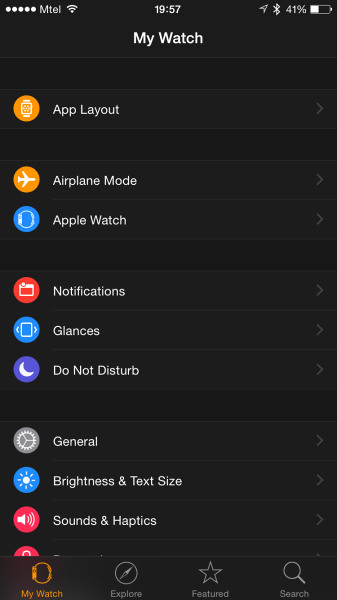
桌面上的程式。
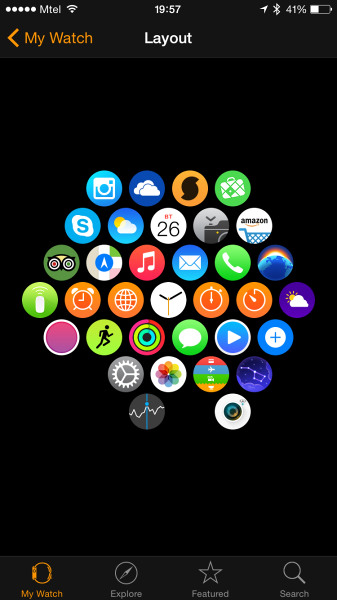
系統會有教學影片。
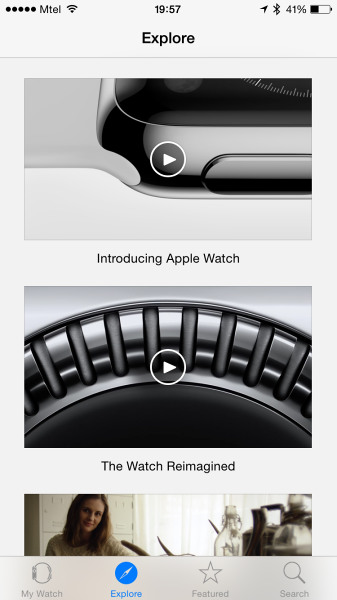
設定概覽。
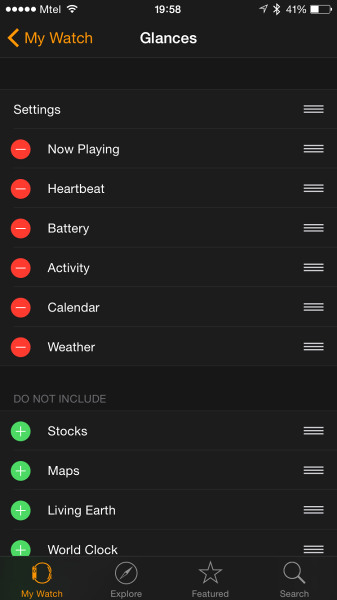
系統分「主畫面」、「通知中心」、「時間」、「概覽」四大區,結合滑動手勢、數位表冠進行操作,而感壓操作(像早期電阻式螢幕操控方式)大部用在進入設定、檢視應用程式的設定用。
主畫面:
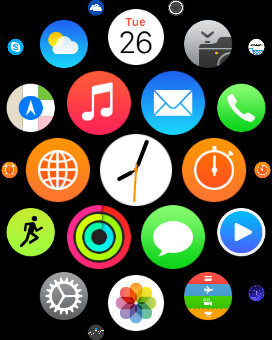
通知中心
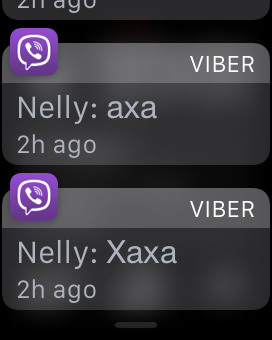
時鐘
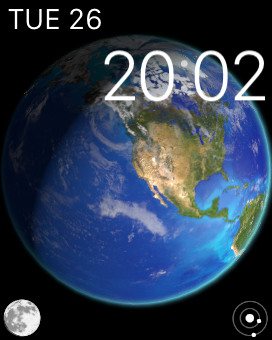
概覽
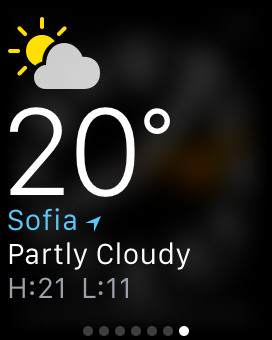
手錶與手機配對時,它會問你要將它戴在左手腕或右手腕;如果平常都戴左手,有這樣的詢問功能,目的是要讓你突然有一天換戴右手時,系統介面切換方向讓你操作起來更順手。
配對的時間要花一至兩分鐘那麼久,但因為這個動作只需作一次,所以倒是可以忍受,配對完成後手錶就可以開始使用。如果你要使用活動追蹤及健康相關應用程式/服務,才需要到細部選單去作設定。
一般來說,「時間」這支 app 是 Apple Watch 最重要的應用程式,它提供九種錶面樣式,我們希望未來蘋果能加入更多的選擇。這九種分別是「天文」、「計時秒錶」、「彩色」、「米奇」、「區域組合」、「動態」、「簡約刻度」、「太陽」、「簡約數字」、「大字體」,每款都還有各自可細部調整的選項,例如加入日出時間、日落時間、事件。
四款錶面樣式:「大字體」、「區域組合」、「動態」、「天文」
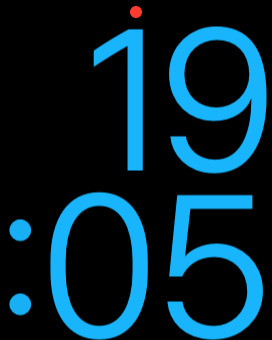
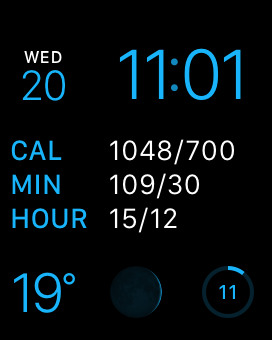
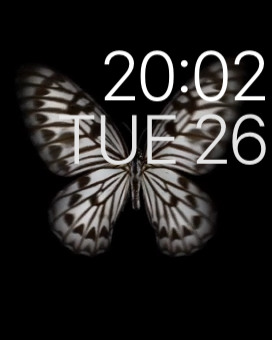
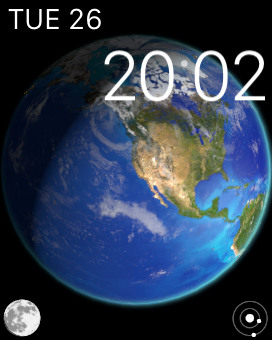
錶面樣式:「彩色」、「太陽」、「計時秒錶」、「米奇」
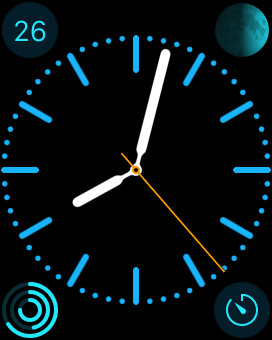
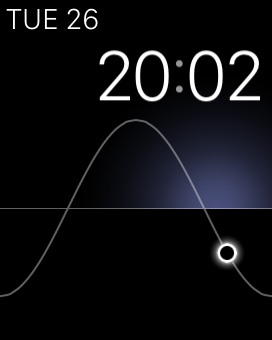
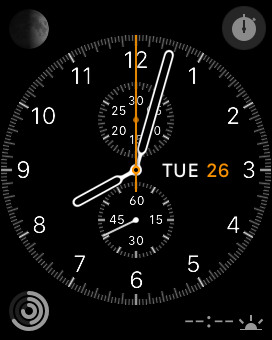

「主畫面」這裡列出所有安裝在系統內的 app,以一個個圓形型狀表示,你可用手指滑動或錶冠來縮放檢視,app 的組合排列、移除操作邏輯跟 iPhone 一樣。
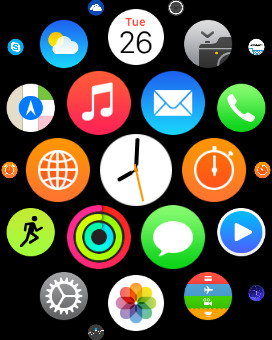
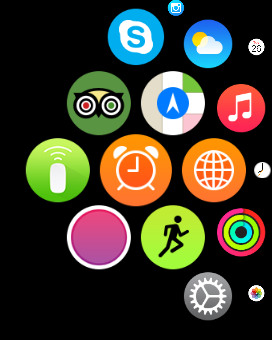
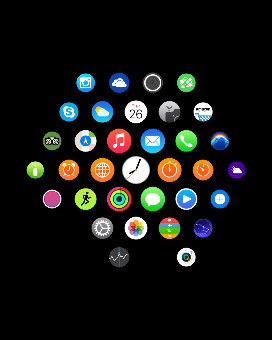
當你在某個應用程式裡或在概覽時,表一下錶冠可返回「主畫面」,但若你已在「主畫面」了,此時表一下錶冠會 focus 在時鐘這支 app,或是時鐘 app 已位於「主畫面」中央,此時表一下錶冠會載入時鐘這支 app。
長按壓錶冠可呼叫 Siri 進行互動,與 Siri 的互動邏輯,介面跟在 iPhone 上面的差不多,不過若是你的 Apple Watch 離手機距離超一公尺時,Siri 運作會斷斷續續的,例如無法出現在畫面,或是無法成功接收你的訊息及執行延遲。
詢問 Siri 50 歐元等於多少美元:
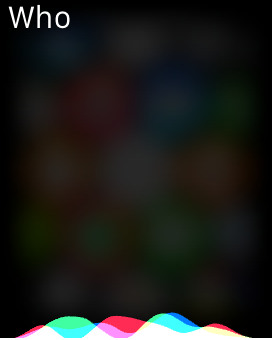
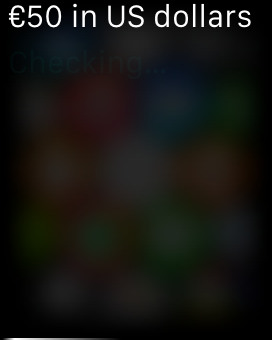
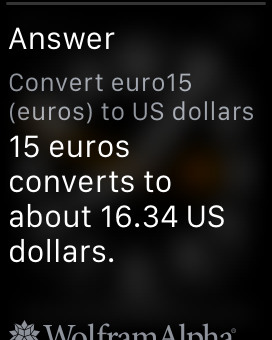
向上滑動錶面可查看你上次檢視過的概覽,然後左右滑動來查看其他概覽。「概覽」的概念其實就像 Android 的 widget 小工具,每一個「概覽」就是一個畫面,預設的「概覽」有「播放中」、「心跳」、「電池」、「活動記錄」、「日曆」、「天氣」、「地圖」、「世界時鐘」、「股市」、「Wi-Fi」等,你可以到 iPhone 裡的「Apple Watch」 看到這些「概覽」們,決定哪些要出現在手錶,哪些不要。
「電池」、「播放中」、「活動記錄」、「日曆」四種概覽:
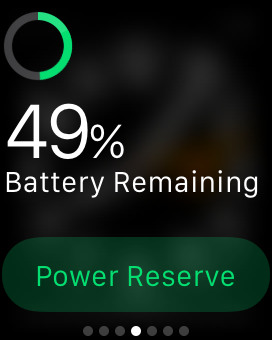
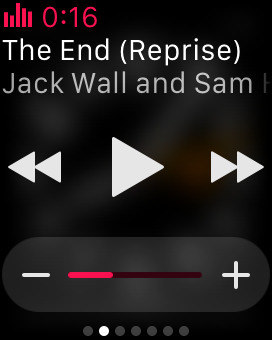
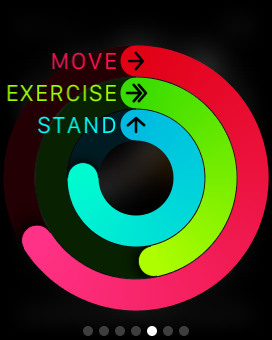
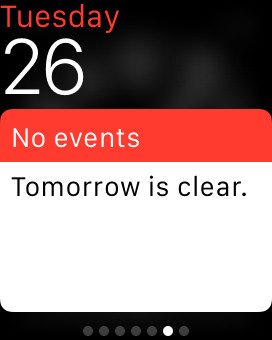
向下滑動錶面可查看訊息通知中心,它長得像簡單版的 iPhone 通知中心。當有新的通知訊息時,在你的錶面會有一個紅點提醒。
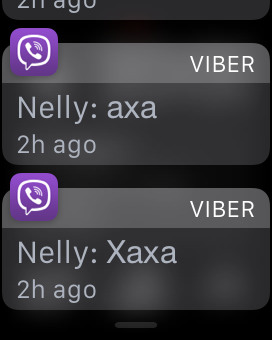
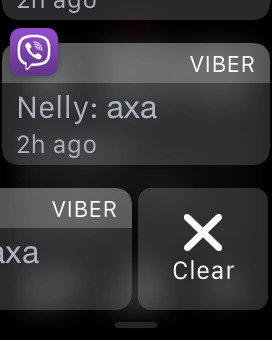
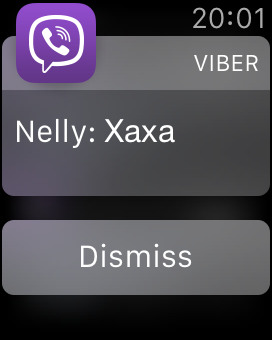
手錶裡沒有 Watch 應用程式商店,只能透過裝在 iPhone 上的「Apple Watch」裡的商店 app分頁加 app 到手錶內,這跟 Android Wear 的作法一樣。兩大系統之所以不約合同採相同的作法是因為,在手錶這麼小的螢幕上瀏覽想安裝什麼 app 會是件痛若的事。
在 iPhone 的「Apple Watch」app 瀏覽「Watch 應用程式商店」。
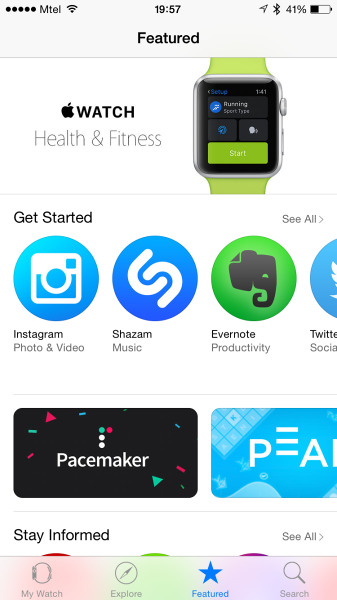
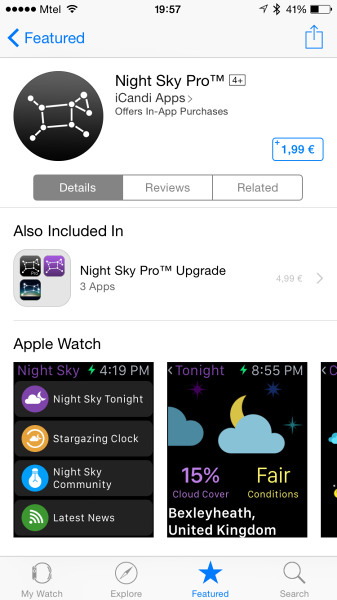
按手錶右側的「Favorites key - 最愛連絡人」按鈕帶出「最常連絡的朋友」列表,你可以旋動錶冠來選擇一位朋友後,再點一下它的小頭貼或名字的第一個姓名字首就可進行撥號、傳送簡訊。
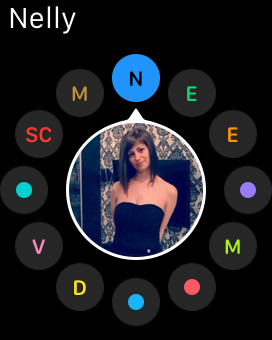
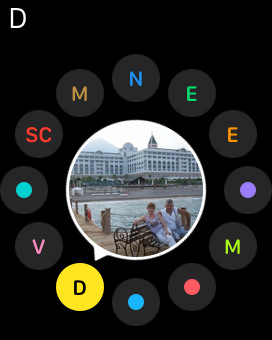
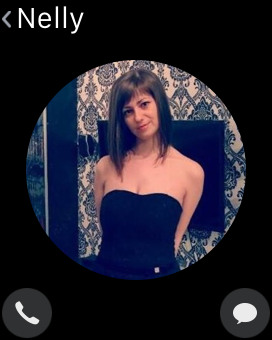
連絡人當中,若對方也有使用 Apple Watch,在他/她的小頭貼下方多出現一個新的按鈕,點下這個按鈕可以與對方進行有趣的互動,例如傳送你的心跳(用兩指按壓螢幕)、戳對方一下(按一下螢幕)、傳送手繪圖案(可改變顏色),這些功能雖然有趣,但同時也很快會玩膩。在我們試玩過程中,傳送給對方的速度相常慢,而且若對方傳送過來的是手繪訊息,手錶居然不會顯示這是個手繪的通知。
傳送心跳動給對方,對方也要有使用 Apple Watch 才能收到。
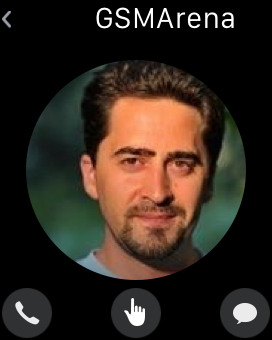
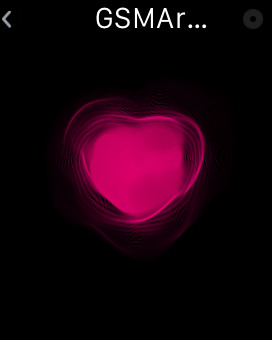
傳送塗鴉給對方,對方也要有使用 Apple Watch 才能收到。
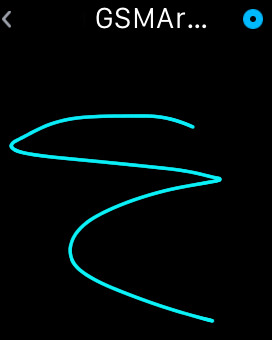
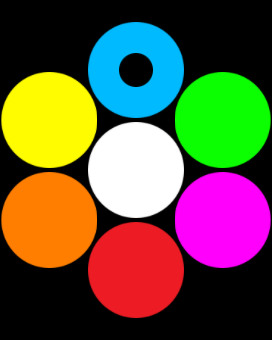
能在手錶上使用它內建的麥克風與喇叭直接與朋友通話,在某些環境下真的很方便(例如在不想讓其他人聽到你在聊什麼的環境),Apple Watch 的喇叭音質非常優,但音量不夠大,在中度吵嘈的環境進行通話時是有些吃力的。
Apple Watch 的麥克風表現也相當稱職,在沒有噪音的背景環境下,通話的另一方會以為你是拿手機跟他/她通話。缺少作為降噪用的第二麥克是比較可惜的地方,在吵嘈的環境下若你仍以手錶與朋友進行通話,對方就會覺得很吵雜了。
Apple Watch 的通話程式,撥打或接電話都很直覺。
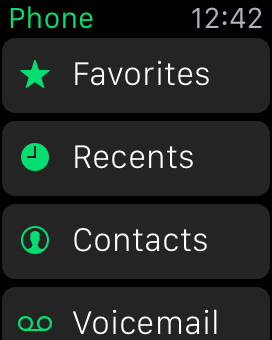
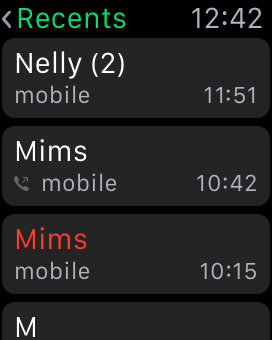
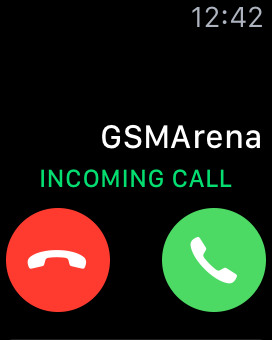
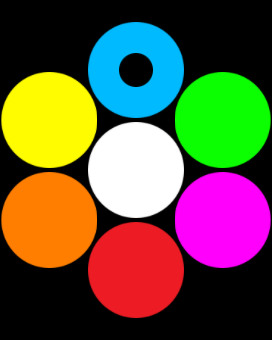
手錶同援支援「勿擾模式」及「飛航模式」,除了可各別開啟/關閉它們外,還可將它們設定成學習用戶的使用模式,讓手錶自行排程/開啟或關閉這些功能,反之也可以在手機上開啟這個功能。
設定 • 勿擾模式 • 飛航模式
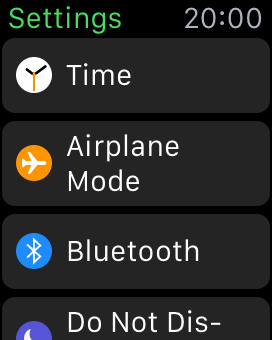
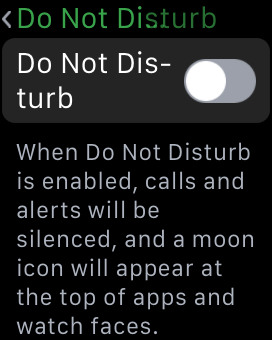
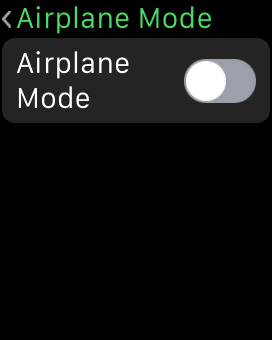
最後,Apple Watch 提供的「省電模式」會將系統簡化成單純的時間顯示功能,其它 app 功能、特效都會關掉,以延長手錶的使用時間,而且螢幕平常也是關閉的,只要當你抬起手腕時才會顯示時間。
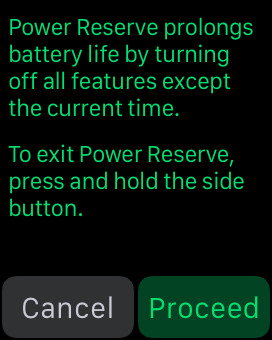
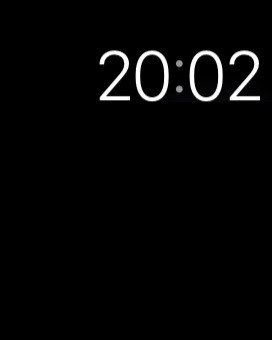
說到偵測手腕動作這個,實際使用時 Apple Watch 的精準率大約 90%,也就是說你抬起手腕想要看現在幾點,十次會有一次螢幕不會亮起來,我們覺得如果蘋果只提供這種方式喚醒錶面看用戶看時間,準確率應該要達 100% 才完美。
畢竟螢幕是 AMOLED 面板,它應該要讓用戶可以決定是否要恆亮具顥示黑白色即可,就像市面上許多同樣使用 AMOLED 螢幕的手機一樣,螢幕休眠時只以白色像素顯示時間。










